Solid Edge 組立件中快速查詢零件 – 2017/09/01
1
九月
在組立件中,除了利用選取工具建立查詢,進行查詢外;可直接透過「快速查詢」,更加快速挑選查詢類別,輸入文字,即查詢到所需的物件了。
另外,利用零件庫「查詢」功能,建立搜尋準則後,快速搜尋到所需的零件,插入組立件中。
步驟1 步驟2 步驟3 步驟4 步驟5
滑鼠移至左側浮動視窗,點選到「選取工具」→於「快速查詢」空白欄位,按滑鼠「右鍵」→選擇查詢準則,例如檔名,選擇「名稱」。
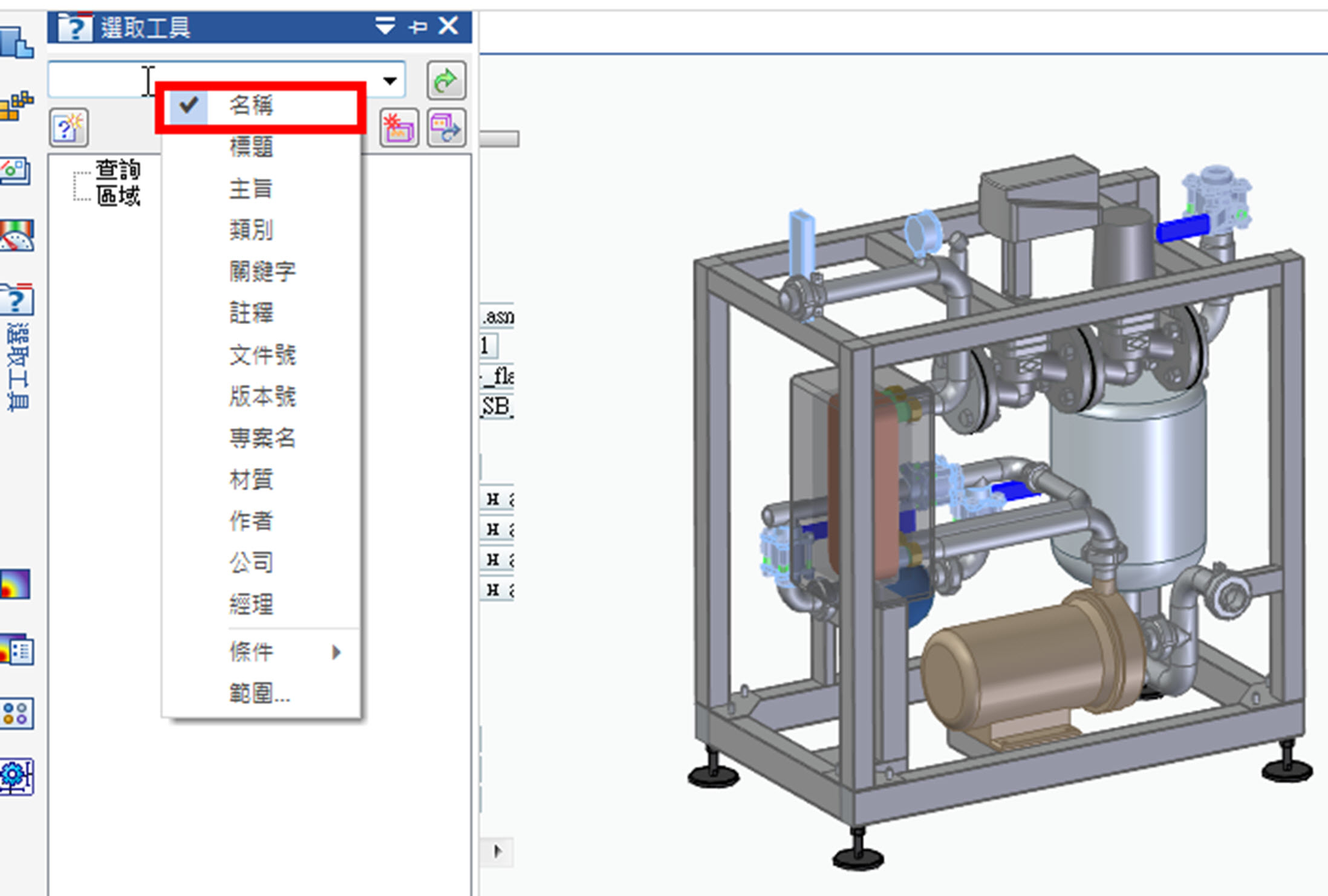
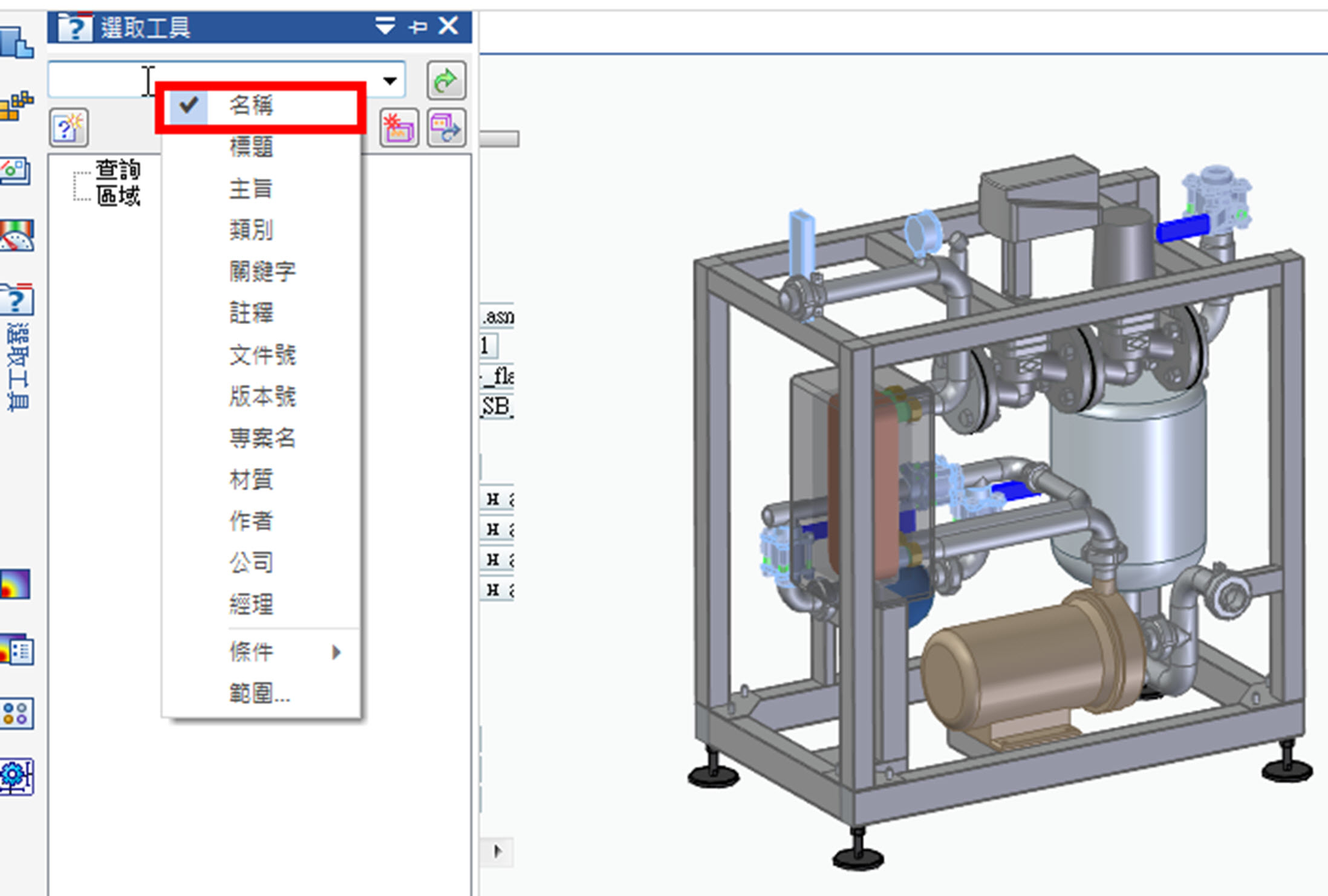
輸入欲查詢的零件檔名→「執行」,即快速地將零件高亮顯呈現。
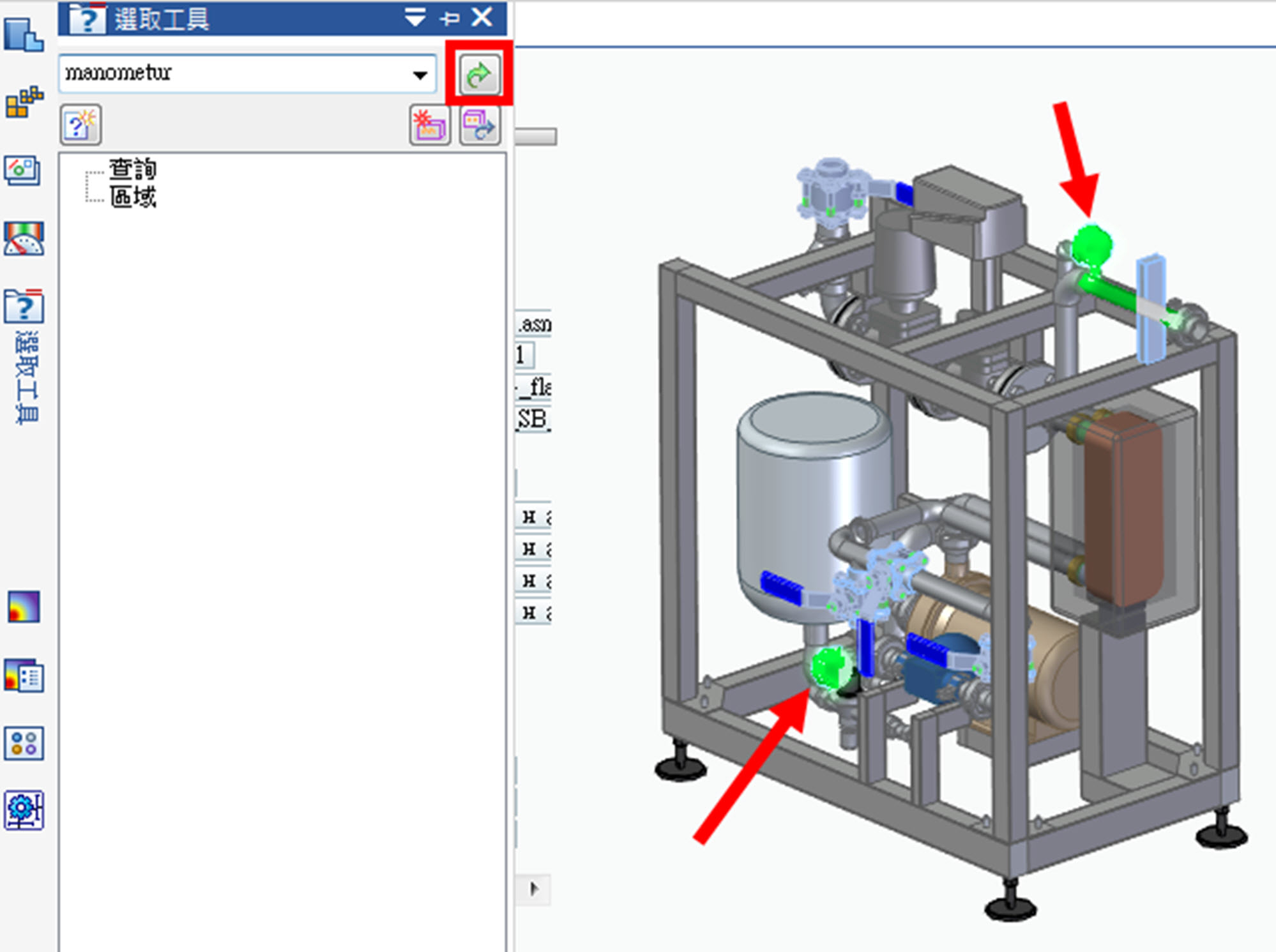
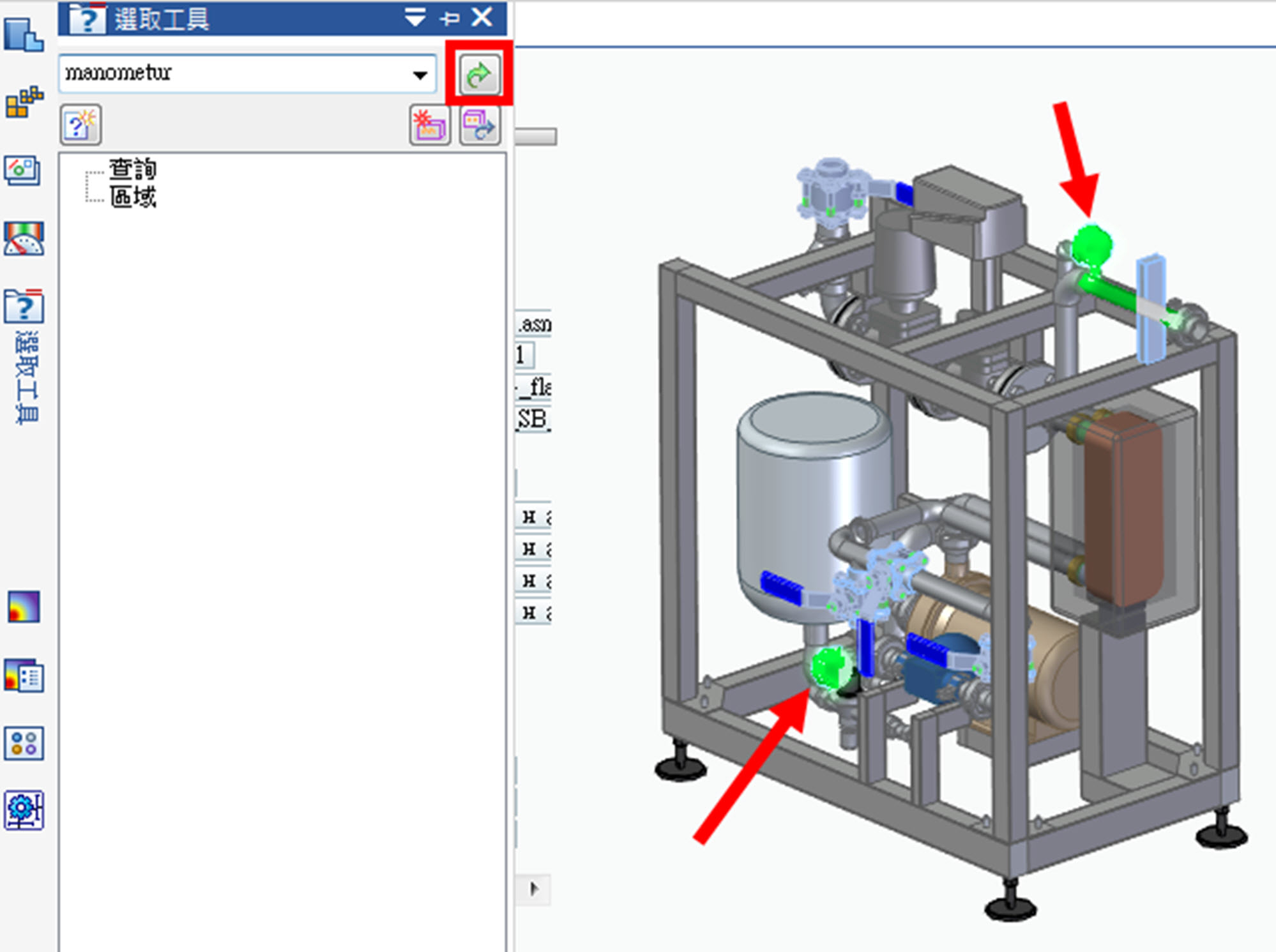
另外,欲由「零件庫」快速查詢零件匯入組立件,可點選「零件庫」視窗的「搜尋」→先「瀏覽」搜尋的範圍,還可勾選「在子資料夾中搜尋結果」,以方便搜尋較大的範圍。
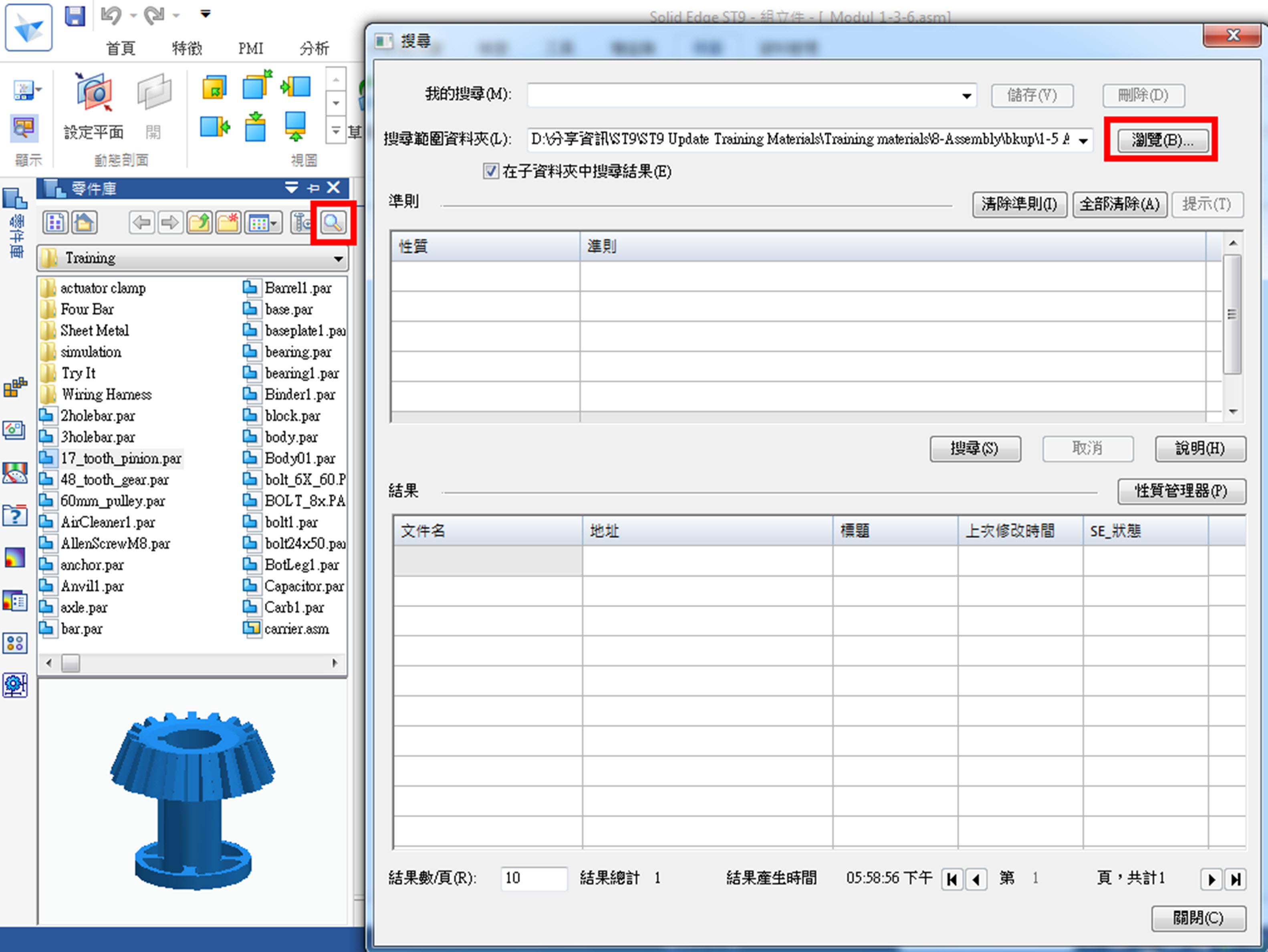
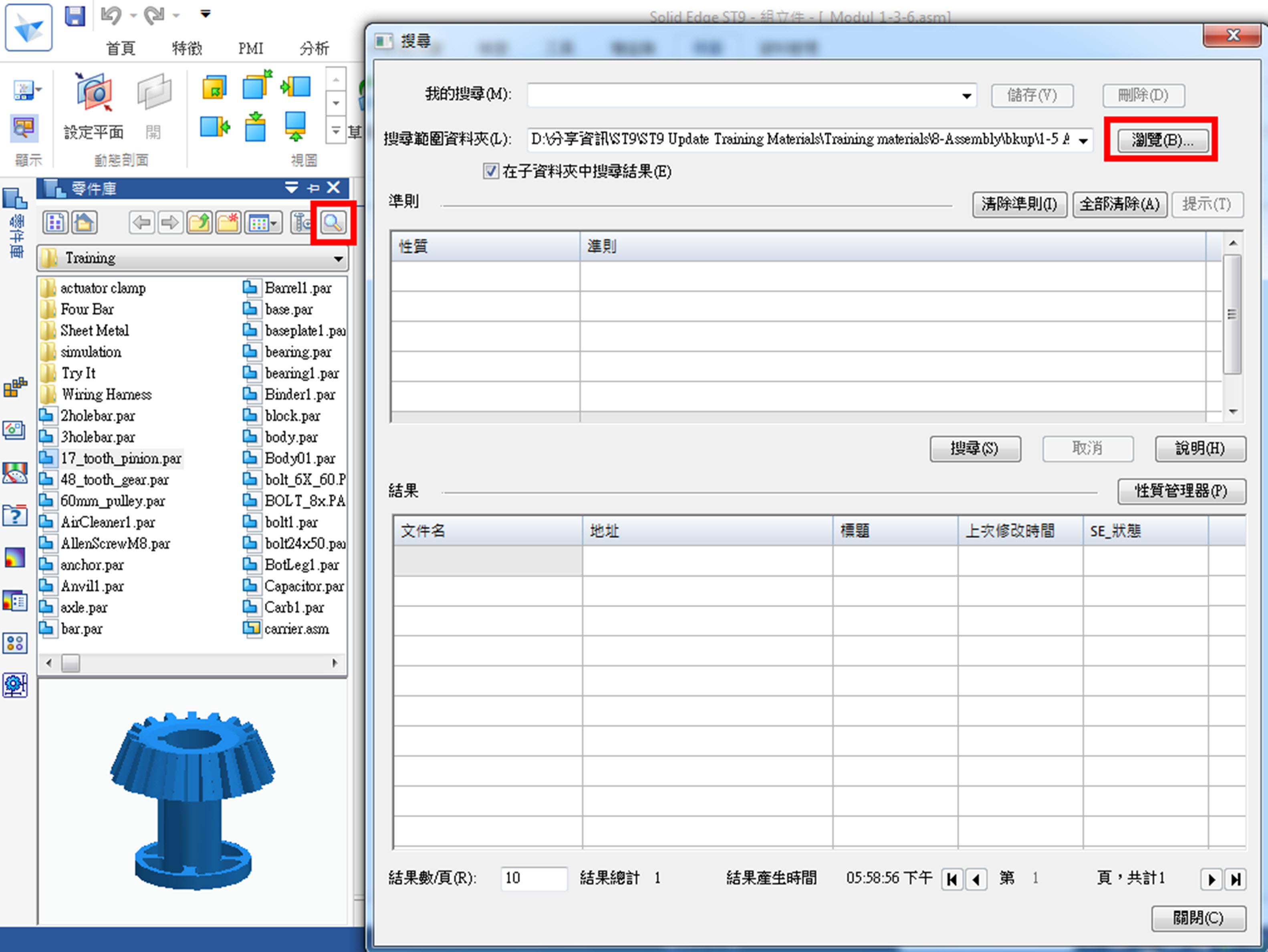
建立欲搜尋的準則性質,例「檔名」→輸入準則內容,即「完整的檔名名稱」→「搜尋」,即出現查詢結果。
※ 提醒:副檔名必須要填寫;或是可建立兩個準則性質「檔名」、「檔案類型」,輸入名稱及副檔名。
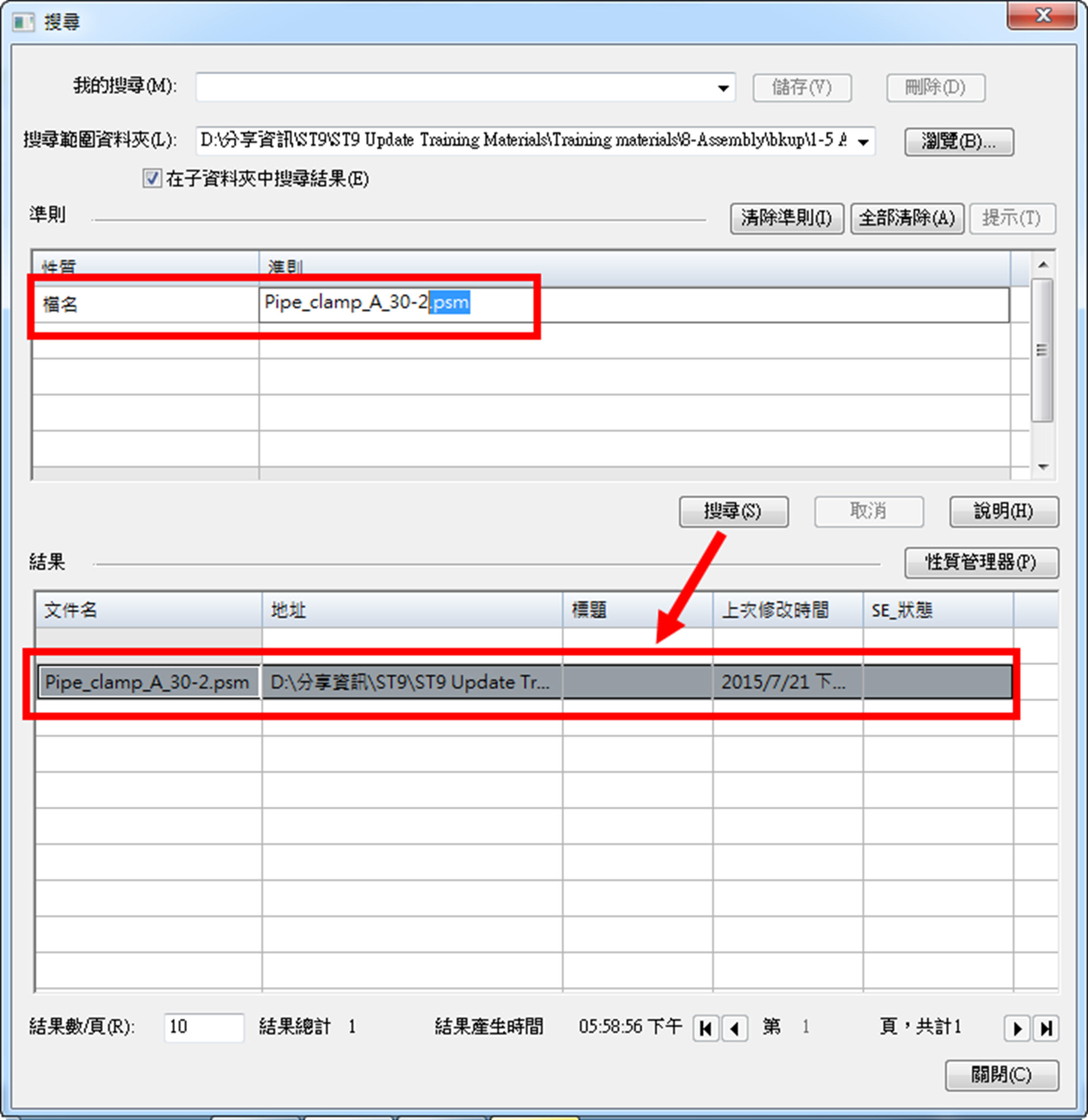
※ 提醒:副檔名必須要填寫;或是可建立兩個準則性質「檔名」、「檔案類型」,輸入名稱及副檔名。
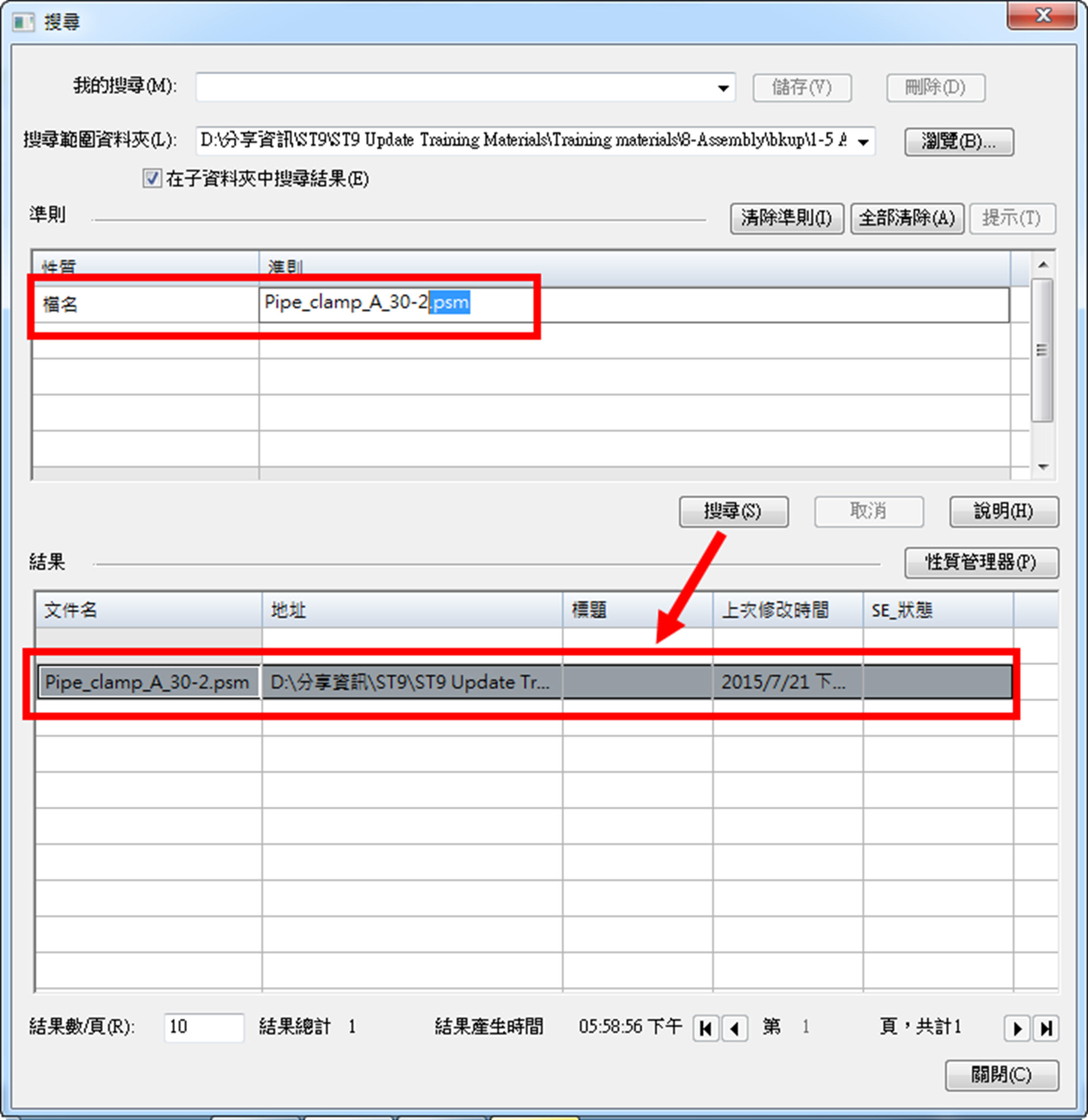
於結果處,點選到零件,快點滑鼠兩下,即插入零件至組立件中。……(完)
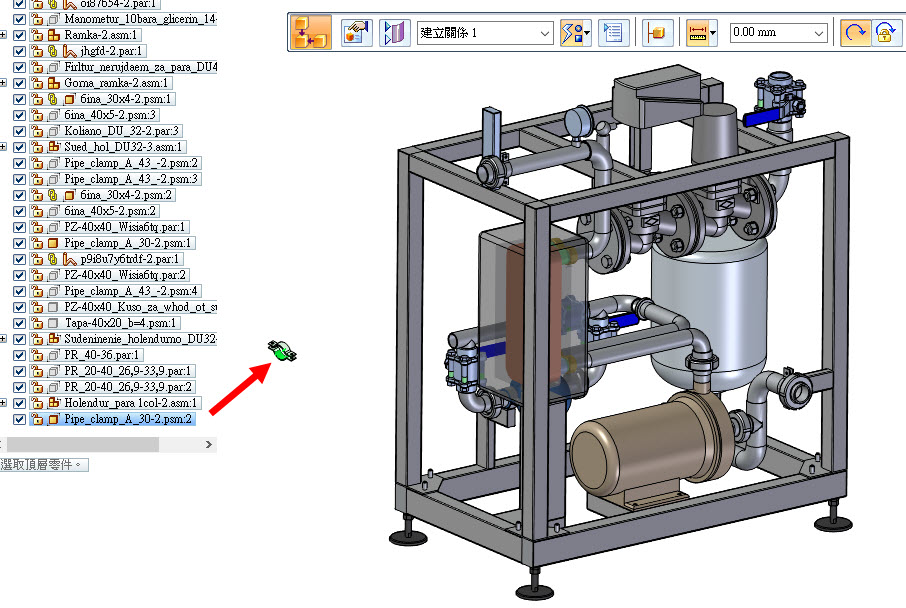
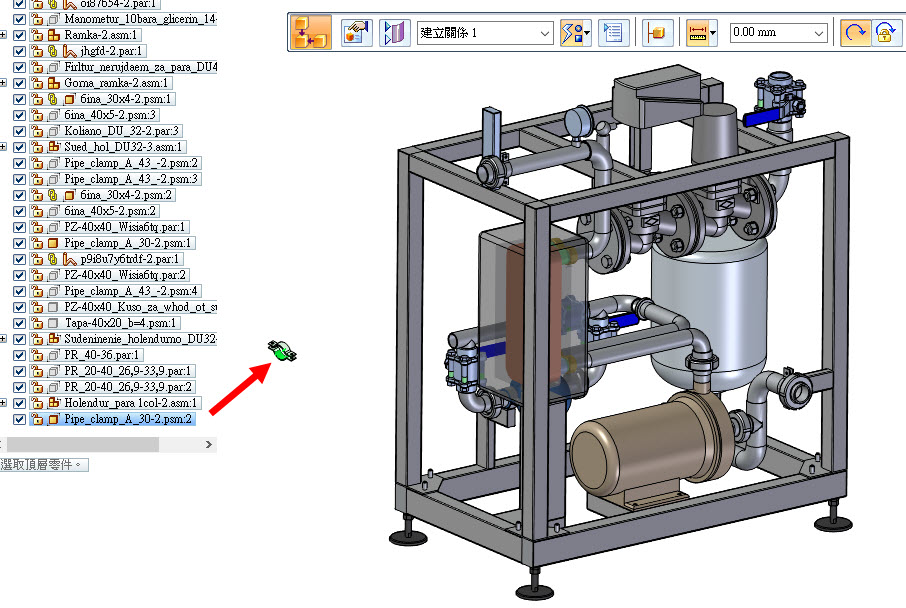
楊淳如 Amy Yang

